xp更改xp地址的方法 XP系统如何修改IP地址
XP系统如何修改IP地址是许多用户在网络设置方面常遇到的问题,在XP系统中,修改IP地址可以通过简单的步骤来完成,从而实现网络连接的调整和优化。通过更改IP地址,用户可以更好地适应不同的网络环境,提高网络连接的稳定性和速度。下面将介绍XP系统如何修改IP地址的方法,帮助用户解决网络连接问题。
XP系统如何修改IP地址:(一键u盘装xp系统)
1、用鼠标右键桌面上的“网上邻居”,点击弹出菜单中的“属性”。

2、在打开的网络连接窗口中,你会发现只有一个本地连接5,显示的状态为“已连接上”。
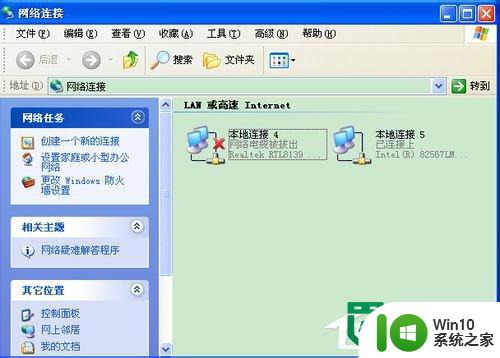
3、鼠标指向“本地连接5”,并右击鼠标,在弹出菜单中鼠标左键单击“属性”,如下图所示
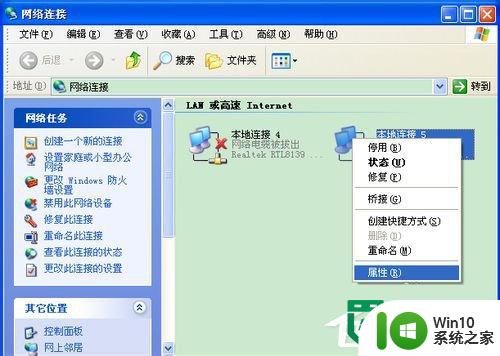
4、在打开的本地连接5属性窗口中,拖动下图红色框中的滚动条至底部,鼠标单击选中“Internet协议(Tcp/Ip)”,然后点击蓝色框中的“属性”按钮。
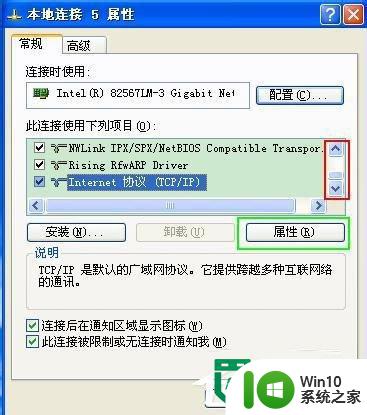
5、在弹出的“Internet协议(Tcp/Ip) 属性对话框中,单击“使用下面的IP地址”单选按钮,设置静态ip地址,你可以在询问网管员后,将IP地址、子网掩码、默认网关分别输入,如果要通过网络上因特网的话,还需在下面的DNS服务器地址输入相关地址。
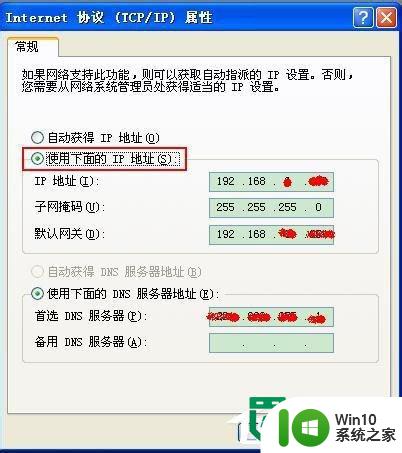
6、最后,单击“Internet协议(Tcp/Ip) ”属性对话框中的“确定”按钮即可。
方法二:
1、有时候,你的桌面任务栏,右下方会有一个闪烁的小电脑图标,你可以双击它。

2、在弹出的“本地连接5状态”对话框中单击“属性”按钮即可进行“本地连接5属性”对话框中进行设置。
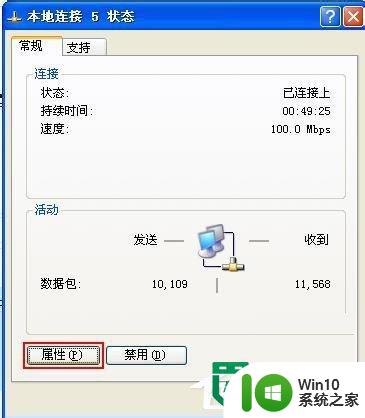
3、然后,可以按照上面第一种方法的步骤4接着往下做。
以上就是xp更改xp地址的方法的全部内容,如果有遇到这种情况,那么你就可以根据小编的操作来进行解决,非常的简单快速,一步到位。
xp更改xp地址的方法 XP系统如何修改IP地址相关教程
- xp系统物理地址更改的最佳方法 XP系统如何更改物理地址
- xp更改物理地址的方法 XP如何修改MAC地址
- xp系统查看ip地址的方法 XP系统如何查看本机IP地址
- 固定XP电脑IP地址的方法 如何在XP系统中设置固定IP地址
- xp修改mac地址的方法 xp电脑如何修改mac地址
- xp电脑网上邻居修改ip地址的方法 xp电脑如何修改网上邻居的IP地址
- xp ip地址冲突的解决方法 xp系统ip地址冲突解决方法
- XP设置电脑IP地址与DNS服务器地址的步骤 如何在XP系统中设置电脑的IP地址和DNS服务器地址
- xp系统怎么查询电脑ip地址和MAC物理地址 xp系统如何查看电脑ip地址和MAC地址
- xp系统查看本地ip地址的两种方法 xp系统如何查看本地ip地址
- xp系统提示ip地址冲突的解决方法 如何解决xp系统提示ip地址冲突的问题
- xp电脑ip地址冲突的解决方法 xp系统中如何解决ip地址冲突问题
- U盘装机提示Error 15:File Not Found怎么解决 U盘装机Error 15怎么解决
- 无线网络手机能连上电脑连不上怎么办 无线网络手机连接电脑失败怎么解决
- 酷我音乐电脑版怎么取消边听歌变缓存 酷我音乐电脑版取消边听歌功能步骤
- 设置电脑ip提示出现了一个意外怎么解决 电脑IP设置出现意外怎么办
电脑教程推荐
- 1 w8系统运行程序提示msg:xxxx.exe–无法找到入口的解决方法 w8系统无法找到入口程序解决方法
- 2 雷电模拟器游戏中心打不开一直加载中怎么解决 雷电模拟器游戏中心无法打开怎么办
- 3 如何使用disk genius调整分区大小c盘 Disk Genius如何调整C盘分区大小
- 4 清除xp系统操作记录保护隐私安全的方法 如何清除Windows XP系统中的操作记录以保护隐私安全
- 5 u盘需要提供管理员权限才能复制到文件夹怎么办 u盘复制文件夹需要管理员权限
- 6 华硕P8H61-M PLUS主板bios设置u盘启动的步骤图解 华硕P8H61-M PLUS主板bios设置u盘启动方法步骤图解
- 7 无法打开这个应用请与你的系统管理员联系怎么办 应用打不开怎么处理
- 8 华擎主板设置bios的方法 华擎主板bios设置教程
- 9 笔记本无法正常启动您的电脑oxc0000001修复方法 笔记本电脑启动错误oxc0000001解决方法
- 10 U盘盘符不显示时打开U盘的技巧 U盘插入电脑后没反应怎么办
win10系统推荐
- 1 番茄家园ghost win10 32位官方最新版下载v2023.12
- 2 萝卜家园ghost win10 32位安装稳定版下载v2023.12
- 3 电脑公司ghost win10 64位专业免激活版v2023.12
- 4 番茄家园ghost win10 32位旗舰破解版v2023.12
- 5 索尼笔记本ghost win10 64位原版正式版v2023.12
- 6 系统之家ghost win10 64位u盘家庭版v2023.12
- 7 电脑公司ghost win10 64位官方破解版v2023.12
- 8 系统之家windows10 64位原版安装版v2023.12
- 9 深度技术ghost win10 64位极速稳定版v2023.12
- 10 雨林木风ghost win10 64位专业旗舰版v2023.12